Разглеждаме списъка с посещения в браузъра и го изтриваме

- 4254
- 1004
- Ms. Jaime Wolff
Когато отивате на страници в интернет, компютърът ви запазва всичко: Къде, кога, какво гледате. За какво? - ти питаш. Случва се, че страницата е била случайно затворена, не е запазена в избраната и информацията е била необходима внезапно от нея и няма време да се прекъсне в търсенето на стотици страници в търсене. По -лесно е да го намерите чрез списък от гледани страници, който е във всеки браузър. Тази функция също помага да се проследи, да разбере къде отиват други потребители на вашия компютър, като по този начин намират правилната информация, за да контролират посещението на сайтове от деца, подчинени служители. Нека разгледаме къде се съхранява информацията, как да видим историята на сайтовете за посещение.

Най -популярните браузъри за Windows
Търсим списание за посещения
В най -популярните браузъри за отваряне на списък със сайтове, където са направени посещенията, има комбинация от ключове: Ctrl+H или Ctrl+Shift+H. Списъкът се отваря и с помощта на изградената функция.
Помислете как да проверите историята на сайтовете за посещение в отделни браузъри, най -често срещаните.
Google Chrome
Отворете Google Chrome. Има бутон за настройки в близост до адресния ред. Като кликнете върху него, отворете менюто, където трябва да изберете елемента „История“. Сега можете да видите списъка с адреси на сайтове, разположени до датата на гледане. Знаейки, нека да кажем, че сте отишли на желаната страница вчера, лесно ще я намерите, без да преглеждате връзките, посетени по -рано и по -късно.
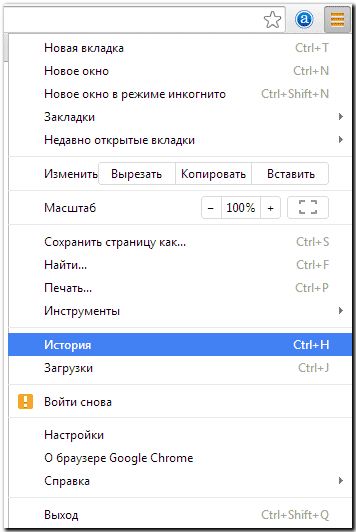
История в Google Chrome
Firefox
Популярният браузър съдържа информация за изгледите в „списанието“, в която, за да проверите, щракнете върху „Покажи цялото списание“. Намира се в горното меню или може да се извика, като натиснете левия alt. Firefox споделя връзки по дата, а отляво има списък с менюта, в него можете да изберете какъв период да видите историята: Днешните посещения, вчера, седмица, месец.
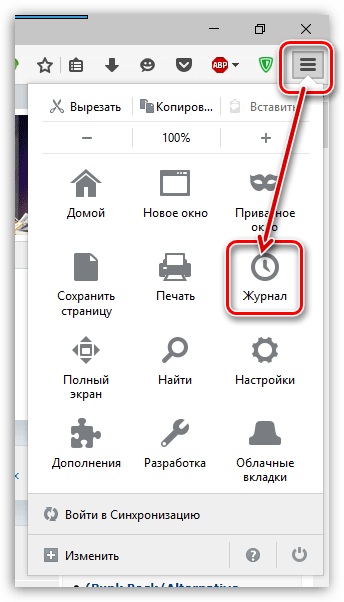
Списание в Firefox
Опера
В Opera щракнете върху бутона в горната лява част, извиквайки менюто на браузъра. Ето, отидете на точката „История“.
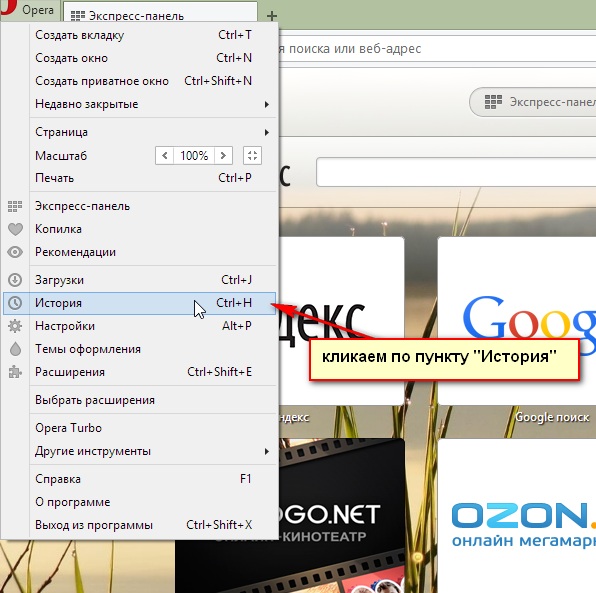
История в браузъра Opera
Yandex
В Yandex функциите са подобни на Chrome, вие също ще намерите история под иконата на настройките, разположена вдясно вдясно. Когато искате да видите и проверите адресите, щракнете върху „История“ - „Мениджър на историята“ в списъка.
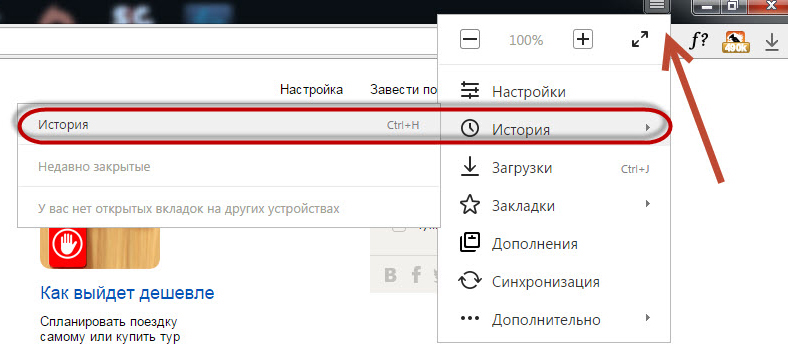
Посещаваха сайтове в Yandex.Браузър
Т.е
В Internet Explorer, за да отворите информация за посещенията, щракнете върху звездичката на лентата с инструменти. В менюто, което се появи след това, изберете „Списанието“. Сега можете да видите списък със сайтове, структурирани по дата.
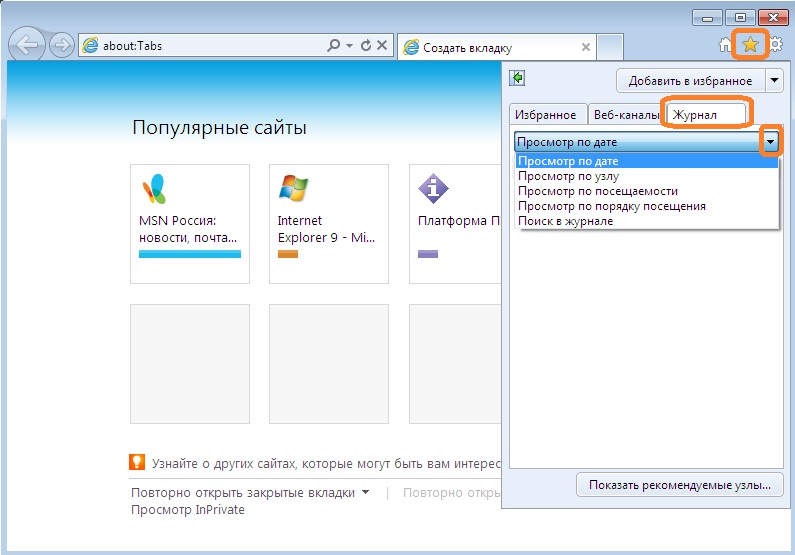
Списание Internet Explorer
Премахване на списък на посетените сайтове
Ако не искате някой да знае за вашите „разходки“ в мрежата, можете да изтриете списъка с връзки към сайтовете, които посещавате. Ако не знаете как да изтриете историята на посещаващи сайтове от компютър, прочетете по -долу.
Има няколко начина да изчистите историята на посещенията. Разбира се, неудобна опция, която изисква разходи за време, е да се изтрие всяка връзка отделно от списанието. Браузърите обаче осигуряват прочистване по по -опростен начин.
Google Chrome
Отидете на "Инструменти"-"Премахване на данни на гледани документи". Посочете дълбочината на премахване в списъка за отваряне. В близост до "чистата история" поставете отметка и кликнете върху премахването.
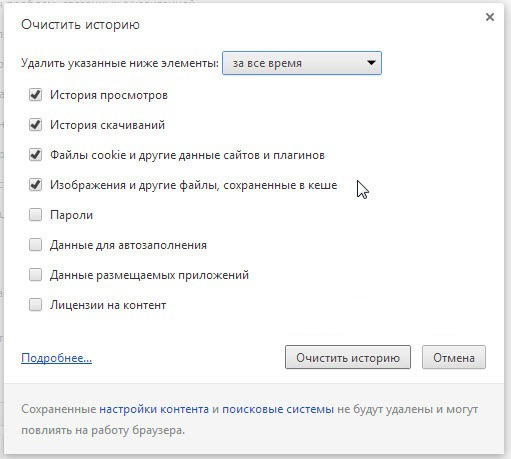
Почистете историята в Google Chrome
Можете да използвате комбинацията CTRL+Shift+Del.
Firefox
В този браузър намерете секцията „Инструменти“, на линията „Настройки“. В прозореца, който се отваря, отидете на отметката „Поверителност“ -„Почистете веднага“. Ще се появи нов прозорец „премахване на ненужни данни“. Проверете дали има маркировка в точката, показваща в списанието за посещения. Поставете маркерите за това, което трябва да почистите, след това натиснете „Извадете“.
изследовател
В IE историята на посещенията се нарича „Списание на браузъра“. Пътят към него се крие през менюто, раздел "услуга", има ред "изтриване на списанието", след което кликнете върху "Изтриване на история".
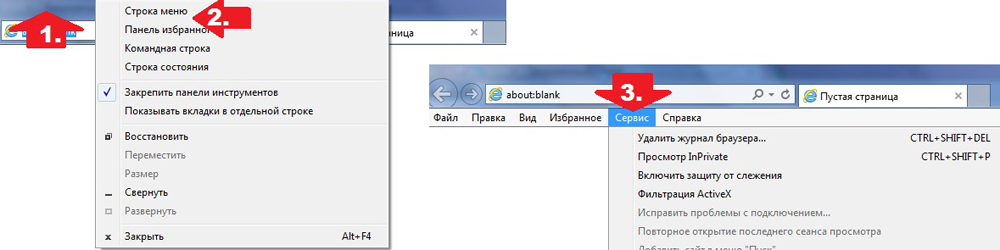
Премахване на историята на браузъра в Internet Explorer
Опера
В менюто на браузъра отидете на „Настройки“, намерете опцията „Изтриване на лични данни“. Настройките по подразбиране са скрити в настройките, разширяват ги, като натиснете „Подробните настройки“. Отидете на артикула „Почистване на историята на посетените страници“, внимателно разгледайте всичко, за да не унищожите правото.
Сафари
Safari има отделен раздел в менюто на браузъра "История". Влезте в него, там ще видите линк за изтриване на информация.
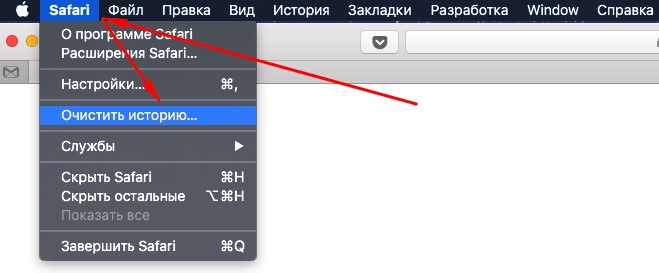
Почистваме историята в сафари
Yandex
В браузъра щракнете върху иконата в близост до адресна линия, наподобяваща гаечен ключ. След това отидете на „История“. Ще видите списък на присъстваните сайтове, поставете полетата срещу тези, които искате да премахнете, щракнете върху съответния бутон.
Използване на комунални услуги
Можете да почистите списанието на браузъра с помощта на специално пожълтяване, бързо почистване и изтриване на всичко, което желаете. Просто бъдете внимателни, изтегляйте комунални услуги от официални източници, страхувайте се от непроверени страници, защото можете да стигнете до измамници, които изпращат вируси. Самите комунални услуги, посочени по -долу, са отличен инструмент за премахване на ненужна информация, боклук, ви позволяват да решите качествено проблема.
- Най -популярният isleaner. Може да изтрие програми, които не се отърват от обикновените техники, да почистват регистъра, да премахнат грешни записи. След като стартирате полезността, стартирайте анализа, след което поставете отделките в линиите, обозначаващи премахнатите, щракнете върху бутона за почистване.
- Алтернатива на гореспоменатата програма -WizeSkCleaner. Освен това перфектно почиства всичко, премахва боклука, извършва дефрагментация. Има подкрепа за руски език. Натиснете бутона за анализ, съгласувайте се с точките, предлагани от WizeiskCleaner за почистване, щракнете върху съответния бутон.
Намерете списък с гледани страници в браузъра, не е трудно да го почистите, можете лесно да се справите със задачата, като прочетете препоръките по -горе, прилагайки ги. Проблемът се решава без специални разходи за време, не е необходимо да се нарича специалисти. Всеки потребител ще може да направи всичко необходимо.
- « Решение за грешка в ISDONE.Dll
- Как да премахнете папката на Windows.Старо и възможно ли е да го направите »

